[OS/UBUNTU] openssl 명령 : AES 암호화 파일 생성하기
■ openssl 명령을 사용해 AES 암호화 파일을 생성하는 방법을 보여준다. 1. CTRL + ALT + T 키를 눌러서 [터미널]을 실행한다. 2. [터미널]에서
■ openssl 명령을 사용해 AES 암호화 파일을 생성하는 방법을 보여준다. 1. CTRL + ALT + T 키를 눌러서 [터미널]을 실행한다. 2. [터미널]에서
■ openssl 명령을 사용해 디지털 서명을 검증하는 방법을 보여준다. 1. CTRL + ALT + T 키를 눌러서 [터미널]을 실행한다. 2. [터미널]에서 아래
■ openssl 명령을 사용해 디지털 서명하는 방법을 보여준다. 1. CTRL + ALT + T 키를 눌러서 [터미널]을 실행한다. 2. [터미널]에서 아래 명령을
■ openssl 명령을 사용해 인증서 파일을 생성하는 방법을 보여준다. 1. CTRL + ALT + T 키를 눌러서 [터미널]을 실행한다. 2. [터미널]에서 아래
■ openssl 명령을 사용해 RSA 개인키 파일을 생성하는 방법을 보여준다. 1. CTRL + ALT + T 키를 눌러서 [터미널]을 실행한다. 2. [터미널]에서
■ openssl 명령을 사용해 RSA 공개키 파일을 생성하는 방법을 보여준다. 1. CTRL + ALT + T 키를 눌러서 [터미널]을 실행한다. 2. [터미널]에서
■ nvidia-smi 명령을 사용해 구글 코랩에서 할당된 GPU를 조회하는 방법을 보여준다. ▶ 실행 명령
|
1 2 3 |
!nvidia-smi |
▶ 실행 결과
|
1 2 3 4 5 6 7 8 9 10 11 12 13 14 15 16 17 18 19 20 21 22 |
Mon Jun 3 11:57:34 2024 +---------------------------------------------------------------------------------------+ | NVIDIA-SMI 535.104.05 Driver Version: 535.104.05 CUDA Version: 12.2 | |-----------------------------------------+----------------------+----------------------+ | GPU Name Persistence-M | Bus-Id Disp.A | Volatile Uncorr. ECC | | Fan Temp Perf Pwr:Usage/Cap | Memory-Usage | GPU-Util Compute M. | | | | MIG M. | |=========================================+======================+======================| | 0 Tesla T4 Off | 00000000:00:04.0 Off | 0 | | N/A 57C P8 11W / 70W | 0MiB / 15360MiB | 0% Default | | | | N/A | +-----------------------------------------+----------------------+----------------------+ +---------------------------------------------------------------------------------------+ | Processes: | | GPU GI CI PID Type Process name GPU Memory | | ID ID Usage | |=======================================================================================| | No running processes found | +---------------------------------------------------------------------------------------+ |
■ cat 명령을 사용해 구글 코랩에서 12시간 후 초기화 관련 남은 시간을 조회하는 방법을 보여준다. ▶ 실행 명령
|
1 2 3 |
!cat /proc/uptime | awk '{printf("남은 시간 : %.2f", 12-$1/60/60)}' |
■ ls 명령을 사용해 구글 코랩에서 마운트한 구글 드라이브를 조회하는 방법을 보여준다. ▶ 실행 명령
|
1 2 3 |
!ls "/content/drive/My Drive/" |
※ 우분투 터미널이 아닌 구글 코랩에서
■ locale 명령의 -a 옵션을 사용해 현재 환경의 locale 설정 정보를 조회하는 방법을 보여준다. 1. CTRL + ALT + T 키를 눌러서
■ touch 명령을 상ㅇ해 빈 파일들을 일괄 생성하는 방법을 보여준다. 1. CTRL + ALT + T 키를 눌러서 [터미널]을 실행한다. 2. [터미널]에서
■ 프로세스 종료 코드 0과 1에 대해 알아본다. 일반적으로 프로세스가 정상 종료되면 0을 반환하고 에러 발생시 1을 반환한다. 참고로 우분투에서 stdlib.h 파일을
■ cat 명령을 사용해 우분투 설치 버전을 조회하는 방법을 보여준다. 1. CTRL + ALT + T 키를 눌러서 [터미널]을 실행한다. 2. [터미널]에서
■ 루트 파일 시스템의 파일 시스템 검사 실패시 조치하는 방법을 보여준다. ▶ 표시 에러
|
1 2 3 4 5 6 7 8 9 10 11 12 13 14 15 |
Scanning for Btrfs filesystems done. Begin: Will now check root file system ... fsck from util-linux 2.27.1 [/sbin/fsck.ext4 (1) -- /dev/sda1] fsck.ext4 -a -C0 /dev/sda1 /dev/sda1: One or more block group descriptor checksums are invalid. FIXED. /dev/sda1: Group descriptor 64 checksum is 0x0000, should be 0xe333. /dev/dsa1: UNEXPECTED INCONSISTENCY; RUN fsck MANUALLY. (i.e., without -a or -p options) fsck exited with status code 4 done. Failure: File system check of the root filesystem failed The root filesystem on /dev/sda1 requires a manual fsck |
▶ 실행 명령
|
1 2 3 |
fsck -f -V /dev/sda1 |
■ 자동 업데이트를 비활성화하는 방법을 보여준다. 1. CTRL + ALT + T 키를 눌러서 [터미널]을 실행한다. 2. 명령줄을 통한 자동 업데이트를 비활성화할
■ 운영 체제 32/64비트 버전을 조회하는 방법을 보여준다. 1. CTRL + ALT + T 키를 눌러서 [터미널]을 실행한다. 2. [터미널]에서 아래 명령을
■ ExpressVPN CLI 명령을 사용하는 방법을 보여준다. ▶ Smart Location 기능을 사용해 서버 연결하기
|
1 2 3 4 5 6 7 |
expressvpn connect 또는 expressvpn connect smart |
▶ Location 항목을 사용해 서버 연결하기
|
1 2 3 4 5 |
expressvpn connect [LOCATION] 예) expressvpn connect "USA - New York" |
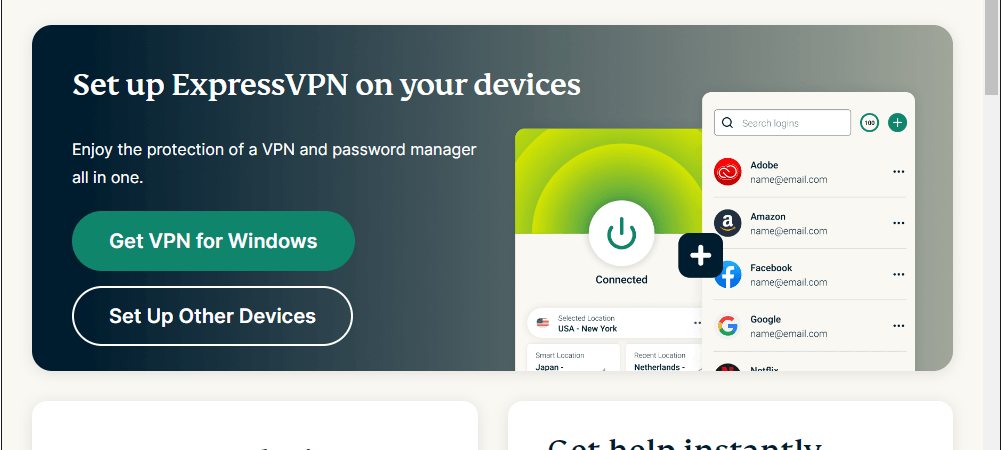
■ ExpressVPN CLI 앱을 설치하는 방법을 보여준다. 1. 웹 브라우저를 실행한다. 2. 웹 브라우저에서 아래 URL을 입력하고 로그인한다. ▶ URL
|
1 2 3 |
https://www.expressvpn.com/sign-in |
3.
■ Hyper-V 가상 머신에서 전체 화면 모드로 설정하는 방법을 보여준다. 1. CTRL + ALT + T 키를 눌러서 [터미널]을 실행한다. 2. [터미널]에서
■ fontconfig error cannot load default config file 에러를 처리하는 방법을 보여준다. 1. Home 폴더에서 etc/fonts 폴더를 생성한다. 2. etc/fonts 폴더에 첨부
■ ip addr 명령을 사용해 MAC 주소를 조회하는 방법을 보여준다. 1. CTRL + ALT + T 키를 눌러서 [터미널]을 실행한다. 2. [터미널]에서
■ ip link 명령을 사용해 MAC 주소를 조회하는 방법을 보여준다. 1. CTRL + ALT + T 키를 눌러서 [터미널]을 실행한다. 2. [터미널]에서
■ ifconfig 명령을 사용해 MAC 주소를 조회하는 방법을 보여준다. 1. CTRL + ALT + T 키를 눌러서 [터미널]을 실행한다. 2. [터미널]에서 아래
■ apt-get install 명령을 사용해 net-tools를 설치하는 방법을 보여준다. 우분투를 "최소 설치" 옵션으로 설치를 하면 네트워크 관련 도구가 없기 때문에 대표적인 네트워크
■ NordVPN 프로토콜을 OPENVPN/TCP로 변경하는 방법을 보여준다. 1. CTRL + ALT + T 키를 눌러서 [터미널]을 실행한다. 2. [터미널]에서 아래 명령을 실행한다.